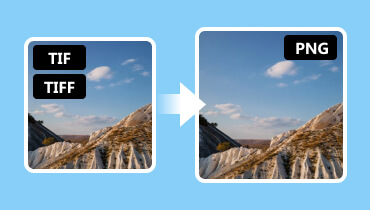TIFF Ορισμός: Εξερευνήστε τη μορφή αρχείου εικόνας
Ψάχνετε για ένα ολοκληρωμένο ορισμός του TIFF μορφή αρχείου; Σε αυτήν την περίπτωση, πρέπει να βρείτε τις πληροφορίες που χρειάζεστε από αυτήν την ανάρτηση. Είμαστε εδώ για να σας δώσουμε όλες τις λεπτομέρειες σχετικά με τη μορφή, συμπεριλαμβανομένης της πλήρους περιγραφής, της ποιότητας, της συμπίεσης και άλλων σημαντικών παραμέτρων. Επιπλέον, θα έχετε μια ιδέα για το πώς να προβάλετε αποτελεσματικά το αρχείο εικόνας. Θα μάθετε ακόμη περισσότερα για τις διαφορές του από τις μορφές JPG. Έτσι, εάν ενδιαφέρεστε να μάθετε περισσότερα για το αρχείο TIFF, αρπάξτε την ευκαιρία να διαβάσετε αυτό το περιεχόμενο.

ΠΕΡΙΕΧΟΜΕΝΟ ΣΕΛΙΔΑΣ
Μέρος 1. Μια απλή εισαγωγή στη μορφή TIFF
Τι είναι ένα αρχείο TIFF;
Το TIFF ή το Tagged Image File Format είναι μεταξύ των μορφών εικόνας που μπορείτε να συναντήσετε όταν ασχολείστε με φωτογραφίες. Μπορεί να προσφέρει εξαιρετική ποιότητα εικόνας, οδηγώντας σε καλύτερη εμπειρία θέασης. Το καλύτερο μέρος εδώ είναι ότι έχει έναν αλγόριθμο συμπίεσης χωρίς απώλειες. Ανεξάρτητα από το πώς συμπιέζετε το αρχείο, δεν επηρεάζει ή μειώνει την ποιότητα της φωτογραφίας. Μπορεί ακόμα να διατηρήσει το χρώμα της εικόνας και την αρχική λεπτομέρεια. Επίσης, είναι ιδανικό για επαγγελματική εκτύπωση, αρχειοθέτηση εικόνων και εργασίες προεκτύπωσης. Όσον αφορά το μέγεθος του αρχείου, περιμένετε ότι η μορφή μπορεί να προσφέρει μεγάλο μέγεθος αρχείου λόγω της συμπίεσης χωρίς απώλειες και της εξαιρετικής ποιότητας εικόνας.
Καλά σημεία της μορφής TIFF
- Η μορφή εικόνας μπορεί να προσφέρει ποιότητα εικόνας επαγγελματικής ποιότητας. Επίσης, υπερέχει στη διατήρηση της ποιότητας με τη συμπίεση χωρίς απώλειες. Με αυτό, μπορείτε να λάβετε τη φωτογραφία με υψηλή ακρίβεια, ευκρίνεια και πλήρεις λεπτομέρειες.
- Η μορφή μπορεί να χειριστεί διαφορετικά βάθη χρώματος. Περιλαμβάνει 8-bit, 16-bit και 48-bit, τα οποία είναι τέλεια για διάφορες εφαρμογές.
- Η μορφή μπορεί να αποθηκεύσει πολλές εικόνες σε ένα μόνο αρχείο.
- Χρησιμοποιείται ευρέως για επαγγελματική φωτογραφία, ροές εργασιών πριν από την εκτύπωση και γραφιστική.
- Είναι μια ιδανική μορφή για αποθήκευση εικόνων για μεγάλο χρονικό διάστημα.
Μειονεκτήματα της μορφής TIFF
- Δεδομένου ότι η ποιότητα της μορφής είναι εξαιρετική, περιμένετε ότι το μέγεθος του αρχείου είναι μεγαλύτερο σε σύγκριση με άλλες μορφές. Μπορεί να είναι πρόβλημα όσον αφορά την αποθήκευση, τη μετάδοση και την κοινή χρήση αρχείων εικόνας.
- Έχει συμβατότητα λογισμικού, όπου ορισμένα προγράμματα προβολής φωτογραφιών δεν μπορούν να υποστηρίξουν και να ανοίξουν αποτελεσματικά το αρχείο εικόνας.
- Το αρχείο εικόνας δεν υποστηρίζεται ευρέως στον Ιστό. Μπορεί να καθυστερήσει η φόρτωσή του ή να μην είναι δυνατή η προβολή του όταν χρησιμοποιείτε ένα συγκεκριμένο πρόγραμμα περιήγησης.
Αφού μάθουμε την έννοια της μορφής TIFF, μπορούμε να πούμε πόσο εξαιρετική είναι ως μορφή εικόνας. Μάθατε επίσης για τα πλεονεκτήματα και τα μειονεκτήματά του. Με αυτό, εάν θέλετε την καλύτερη μορφή εικόνας που μπορεί να προσφέρει εξαιρετική ποιότητα, σκεφτείτε πάντα να χρησιμοποιείτε το TIFF.
Μέρος 2. Πώς να προβάλετε ένα αρχείο TIFF
Πώς μπορώ να ανοίξω μια μορφή TIFF;
Αυτό είναι ένα από τα ερωτήματα που κάποιοι θέλουν να μάθουν. Σε αυτήν την περίπτωση, είμαστε εδώ για να σας δώσουμε μια απλή απάντηση σε αυτό. Η προβολή του αρχείου εικόνας είναι απλή αφού έχει την ίδια διαδικασία με τα JPG και PNG. Το μόνο πράγμα που πρέπει να λάβετε υπόψη εδώ είναι το λογισμικό προβολής φωτογραφιών που χρησιμοποιείτε. Όπως όλοι γνωρίζουμε, η μορφή TIFF δεν υποστηρίζεται από κάποιο λογισμικό και προγράμματα περιήγησης ιστού. Μια μη συμβατή πλατφόρμα μπορεί να επιφέρει σφάλματα μόνο όταν αναγκάζει κάποιον να δει τη μορφή. Έτσι, μπορείτε να ελέγξετε όλες τις παρακάτω πλατφόρμες προβολής εικόνων που μπορούν να ανοίξουν αποτελεσματικά τη μορφή TIFF.
Adobe Photoshop: Είναι ένα προηγμένο λογισμικό επεξεργασίας φωτογραφιών που μπορεί να προβάλει/άνοιγμα και να επεξεργαστεί αρχεία TIFF.
Adobe Photoshop Elements: Είναι μια προσιτή έκδοση του λογισμικού Adobe Photoshop.
ΣΕΙΡΗΤΙ: Είναι ένα λογισμικό ανοιχτού κώδικα που μπορεί να ανοίξει ομαλά αρχεία TIFF.
CorelDRAW: Είναι ένας από τους καλύτερους επεξεργαστές που μπορεί να επεξεργαστεί και να παίξει TIFF.
Φωτογραφία συγγένειας: Ένα προηγμένο και ισχυρό πρόγραμμα επεξεργασίας φωτογραφιών που μπορεί να δει το TIFF χωρίς καμία ταλαιπωρία.
Πρεμιέρα: Ένα λογισμικό Mac που μπορεί να δει το TIFF.
Σύγχρονοι φυλλομετρητές Ιστού: Μερικά από τα προγράμματα περιήγησης που μπορούν να ανοίξουν αποτελεσματικά το TIFF είναι το Google Chrome, το Safari και το Mozilla Firefox.
Με αυτές τις πλατφόρμες, μπορείτε να εξασφαλίσετε την αποτελεσματική προβολή της εικόνας. Το μόνο που χρειάζεται να κάνετε είναι να κάνετε δεξί κλικ στο αρχείο εικόνας από το φάκελό σας, να πατήσετε Άνοιγμα και να επιλέξετε το λογισμικό που θέλετε να χρησιμοποιήσετε για να προβάλετε το TIFF.
Εάν δεν θέλετε να εγκαταστήσετε αυτό το λογισμικό, μπορείτε επίσης να χρησιμοποιήσετε α Μετατροπέας TIFF για να αλλάξετε τη μορφή TIFF σε JPG ή PNG ώστε να ανοίγει απευθείας σε όλες σχεδόν τις συσκευές.
Μέρος 3. TIFF εναντίον JPG
Σε αυτήν την ενότητα, θα σας δείξουμε τις διαφορές μεταξύ των μορφών TIFF και JPG χρησιμοποιώντας έναν πίνακα σύγκρισης. Μετά από αυτό, θα λάβετε μια απλή εξήγηση παρακάτω. Έτσι, για να μάθετε περισσότερα σχετικά με τη συζήτηση, δείτε τις λεπτομέρειες παρακάτω.
| ΚΑΒΓΑΔΑΚΙ | vs. | JPG |
| Μορφή αρχείου εικόνας με ετικέτα | Ονοματεπώνυμο | Ένωση Επαγγελματιών Φωτογράφων |
| .καβγαδάκι | Επέκταση Όνομα | .jpg |
| Χωρίς απώλειες | Συμπίεση | Χαμένος |
| Εξοχος | Ποιότητα εικόνας | Καλός |
| Μεγαλύτερος | Μέγεθος αρχείου | Μικρότερος |
| ● 8-bit ● 16-bit ● 64-bit | Βάθος χρώματος | 8-bit |
| Ιδανικό για εκτεταμένη επεξεργασία χωρίς απώλεια ποιότητας. | Επεξεργασία | Ιδανικό για βασική επεξεργασία εικόνας. |
| Περιορισμένος | Συμβατότητα | Υποστηρίζεται ευρέως |
Ποιότητα
Όπως μπορείτε να δείτε, μπορούμε να πούμε ότι η μορφή αρχείου TIFF μπορεί να προσφέρει καλύτερη ποιότητα εικόνας σε σύγκριση με τη μορφή αρχείου JPG. Αυτό συμβαίνει επειδή το TIFF διαθέτει έναν αλγόριθμο συμπίεσης χωρίς απώλειες που σας επιτρέπει να συμπιέσετε εικόνες διατηρώντας την αρχική τους ποιότητα.
Μέγεθος αρχείου
Το μέγεθος του TIFF είναι μεγαλύτερο σε σύγκριση με το JPG. Είναι κατανοητό αφού η συμπίεση του TIFF είναι χωρίς απώλειες. Με την εξαιρετική του ποιότητα, μπορείτε να περιμένετε να αποθηκεύσετε την εικόνα με μεγαλύτερο μέγεθος αρχείου, σε αντίθεση με το JPG. Το μόνο πρόβλημα εδώ είναι ότι όταν χρησιμοποιείτε το TIFF σε κάποιο web, η διαδικασία φόρτωσης είναι αργή. Για να έχετε μια γρήγορη διαδικασία φόρτωσης, συνιστάται η χρήση της μορφής JPG.
Επεξεργασία
Και οι δύο μορφές είναι καλές στην επεξεργασία. Εάν θέλετε να αντιμετωπίσετε περίπλοκο περιεχόμενο, η χρήση του TIFF είναι τέλεια. Από την άλλη, αν θέλετε να έχετε μια βασική διαδικασία επεξεργασίας, το JPG είναι πιο κατάλληλο.
Συμβατότητα
Όσον αφορά τη συμβατότητα, δεν υπάρχει αμφιβολία ότι το JPG είναι το ανώτερο. Μπορείτε να προβάλετε αρχεία JPG σε όλα σχεδόν τα λογισμικά και προγράμματα περιήγησης προβολής εικόνων. Δυστυχώς, όταν χρησιμοποιείτε αρχεία TIFF, δεν υποστηρίζεται ευρέως από κάποιο λογισμικό.
Μέρος 4. Αποτελεσματικές μέθοδοι για τη μετατροπή TIFF σε μορφή JPG
Μετατρέψτε το TIFF σε JPG χρησιμοποιώντας το Vidmore Video Converter
Εάν σκοπεύετε να μετατρέψετε το TIFF σε JPG για να λύσετε προβλήματα συμβατότητας, χρησιμοποιήστε το Μετατροπέας βίντεο Vidmore. Αυτό το λογισμικό επεξεργασίας βίντεο έχει τη δυνατότητα Image Converter που σας επιτρέπει να μετατρέπετε αρχεία εικόνας σε διάφορες μορφές. Μπορεί να υποστηρίξει PNG, JPG, TIFF, BMP, WEBP, DDS και άλλα. Διαθέτει επίσης γρήγορη διαδικασία μετατροπής εικόνας, καθιστώντας το ιδανικό για όλους τους χρήστες. Επιπλέον, μπορείτε επίσης να κάνετε κάποιες αλλαγές στη φωτογραφία. Μπορείτε να προσαρμόσετε το ζουμ και να προσθέσετε ή να αλλάξετε το φόντο της εικόνας. Μπορείτε ακόμη και να έχετε πρόσβαση στο πρόγραμμα σε υπολογιστές Windows και Mac, καθιστώντας το πιο βολικό. Για να ξεκινήσετε τη μετατροπή του TIFF σε JPG, ακολουθήστε τις παρακάτω οδηγίες.
Βήμα 1. Κατεβάστε Μετατροπέας βίντεο Vidmore στον υπολογιστή σας. Μετά από αυτό, εγκαταστήστε το και εκτελέστε το για να προχωρήσετε στην επόμενη διαδικασία.
Βήμα 2. μεταβείτε στο Εργαλειοθήκη μενού και πατήστε τη λειτουργία Μετατροπέας εικόνας. Στη συνέχεια, μια άλλη διεπαφή θα εμφανιστεί στην οθόνη σας.
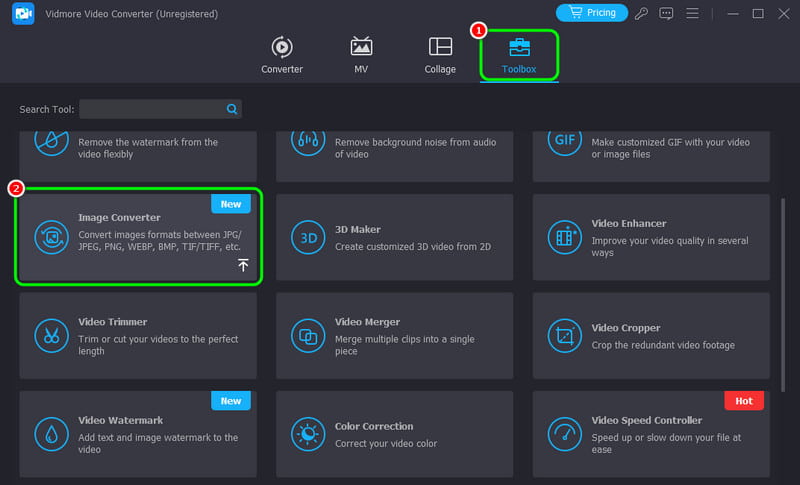
Βήμα 3. Στη συνέχεια, πατήστε το σύμβολο + από την κεντρική διεπαφή και προσθέστε το αρχείο TIFF που θέλετε να μετατρέψετε.
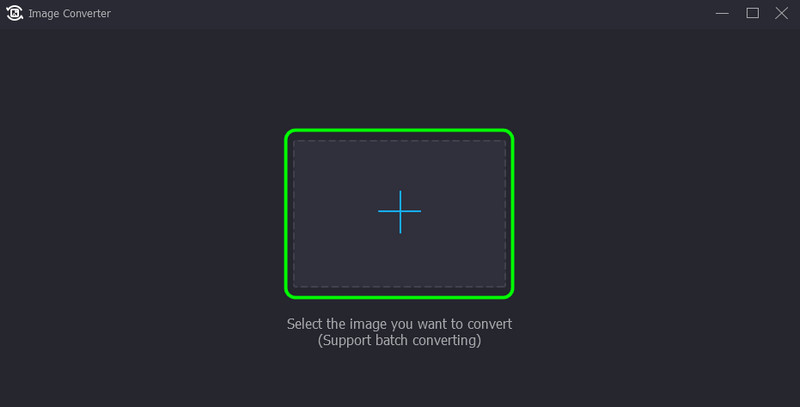
Βήμα 4. Προχωρήστε στην επάνω δεξιά διεπαφή, πατήστε το Μετατροπή όλων σε και επιλέξτε/επιλέξτε τη μορφή αρχείου JPG.
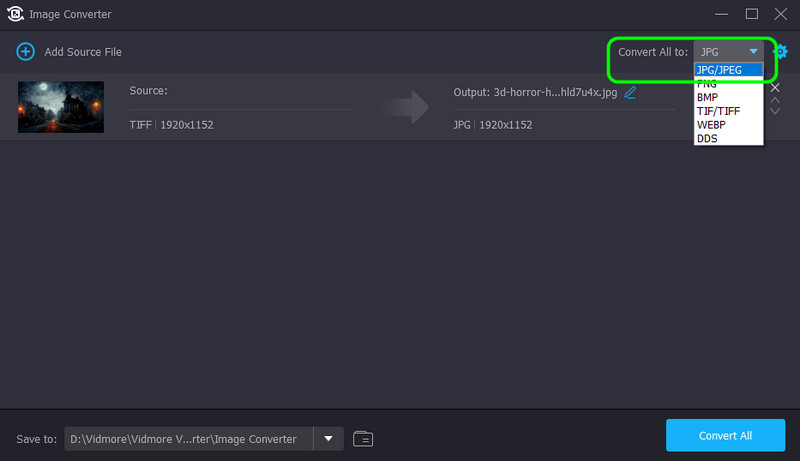
Βήμα 5. Για την τελευταία διαδικασία, σημειώστε το Μετατροπή όλων κουμπί για να ξεκινήσει η μετατροπή του αρχείου TIFF σε μορφή JPG.
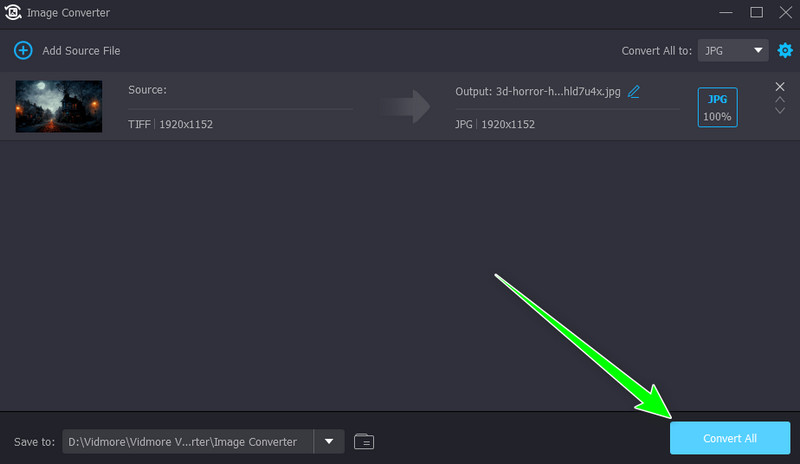
Μετατρέψτε το TIFF σε JPG χρησιμοποιώντας το Convertio
Εάν θέλετε να μετατρέψετε το TIFF σε JPG online, μπορείτε να αποκτήσετε πρόσβαση στο Convertio στο πρόγραμμα περιήγησής σας. Αυτός ο μετατροπέας που βασίζεται στο web μπορεί να σας προσφέρει μια ομαλή διαδικασία μετατροπής εικόνας, καθιστώντας τον χρήσιμο για τους χρήστες. Μπορεί ακόμη και να σας βοηθήσει να μετατρέψετε περισσότερα αρχεία εικόνας, όπως JPG σε PNG, TIFF σε PNG, GIF σε JPG, και άλλα. Μπορείτε επίσης να περιμένετε να έχετε εξαιρετική ποιότητα μετά τη διαδικασία. Το μόνο μειονέκτημα εδώ είναι ότι πρέπει να έχετε ισχυρή σύνδεση στο Διαδίκτυο για να λειτουργεί ομαλά το εργαλείο.
Βήμα 1. Μεταβείτε στο πρόγραμμα περιήγησής σας και αποκτήστε πρόσβαση Μετατροπή.
Βήμα 2. Στη συνέχεια, κάντε κλικ στο Επιλέξτε Αρχεία επιλογή για να ανεβάσετε το αρχείο TIFF που θέλετε να μετακωδικοποιήσετε.
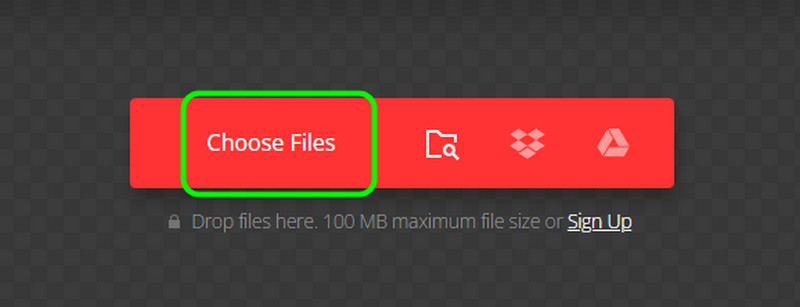
Βήμα 3. Προχωρήστε στην επιλογή Μορφοποίηση και επιλέξτε το JPG σχήμα και διάταξις βιβλίου. Στη συνέχεια, πατήστε Μετατροπή για να αρχίσετε να μετατρέπετε το TIFF σε JPG.
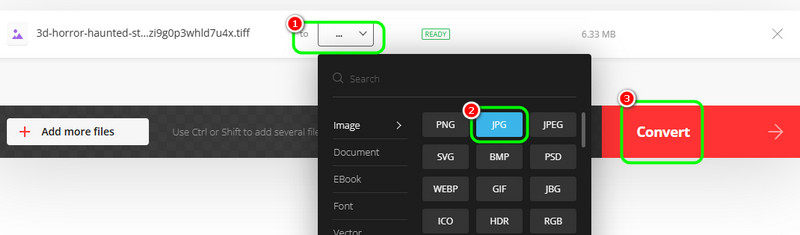
Βήμα 4. Χτύπα το Κατεβάστε κουμπί μετά τη διαδικασία μετατροπής. Μόλις τελειώσετε, μπορείτε ήδη να προβάλετε το αρχείο εικόνας που έχει μετατραπεί στον υπολογιστή σας.
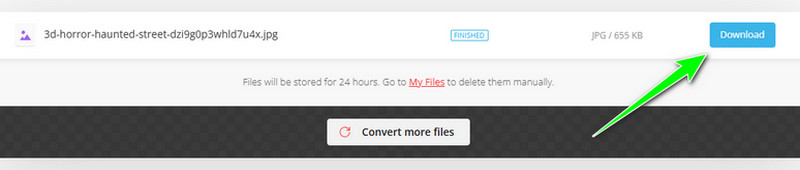
συμπέρασμα
Αυτή η ανάρτηση σάς έδωσε έναν πλήρη ορισμό της μορφής TIFF, συμπεριλαμβανομένων των πλεονεκτημάτων και των μειονεκτημάτων της. Με αυτό, μπορούμε να πούμε ότι έχετε μάθει νέα πράγματα για το θέμα. Έχετε επίσης μια ιδέα για το πώς να ανοίξετε το αρχείο αποτελεσματικά. Ωστόσο, εάν θέλετε να μετατρέψετε το αρχείο TIFF σε μορφή JPG για καλύτερη συμβατότητα, χρησιμοποιήστε το Vidmore Video Converter. Η λειτουργία Image Converter σάς επιτρέπει να μετατρέπετε το αρχείο TIFF σε JPG αποτελεσματικά και αποδοτικά, καθιστώντας το έναν τέλειο μετατροπέα εικόνας.